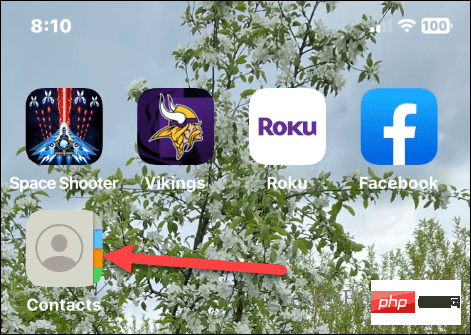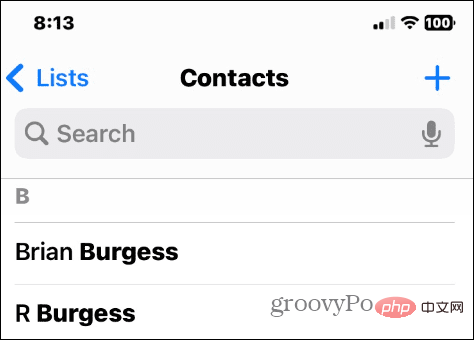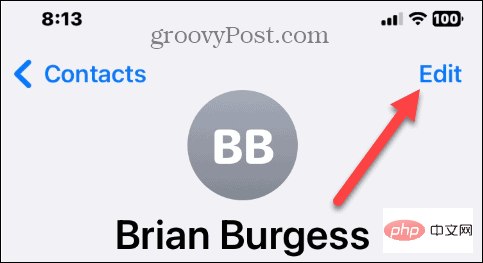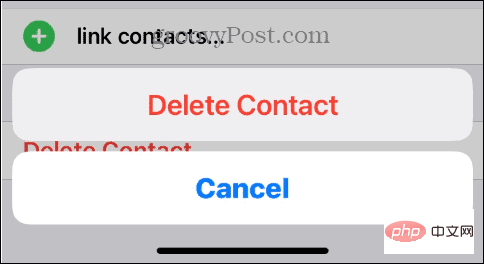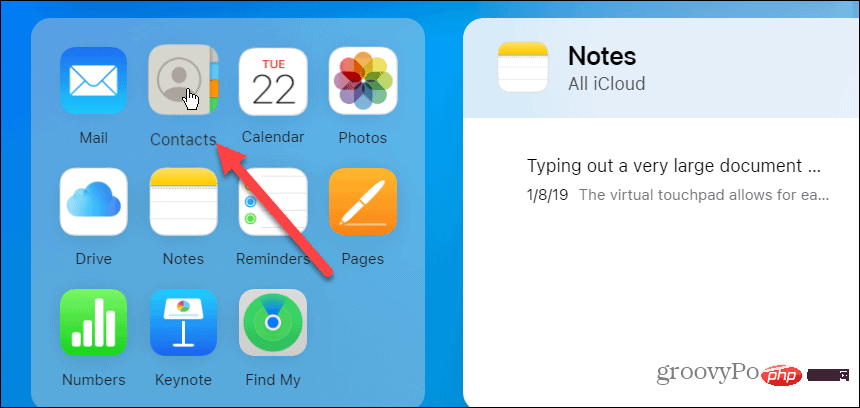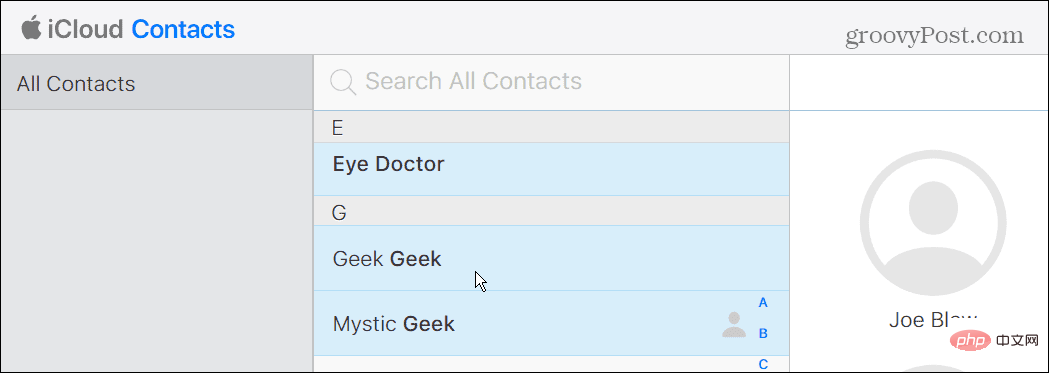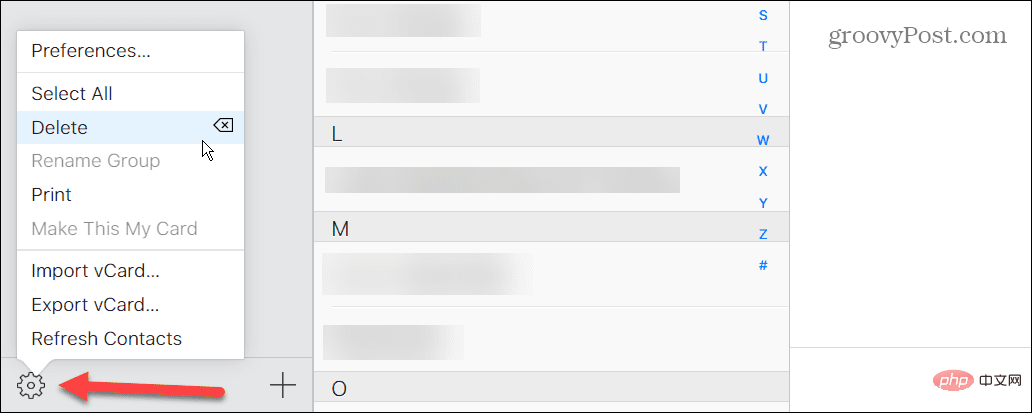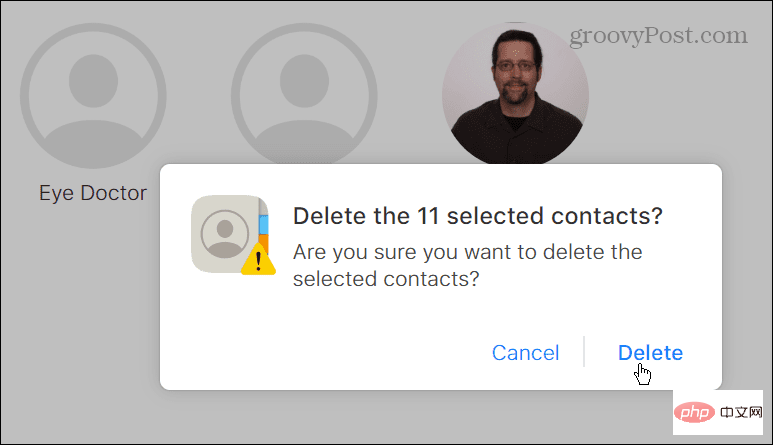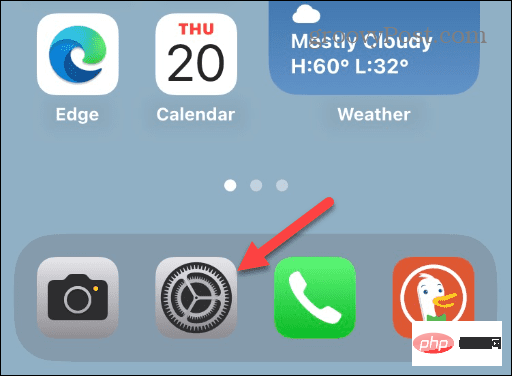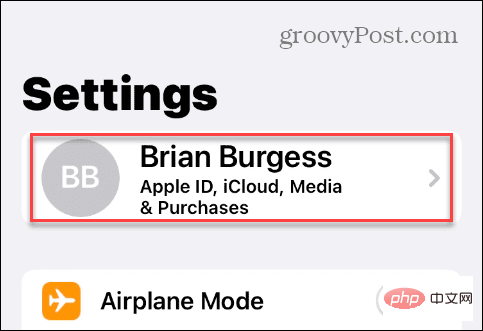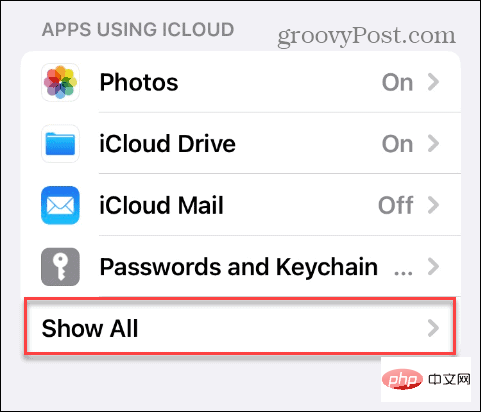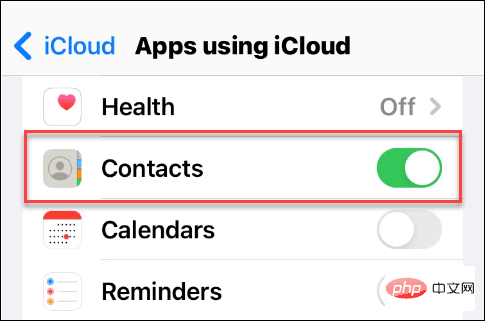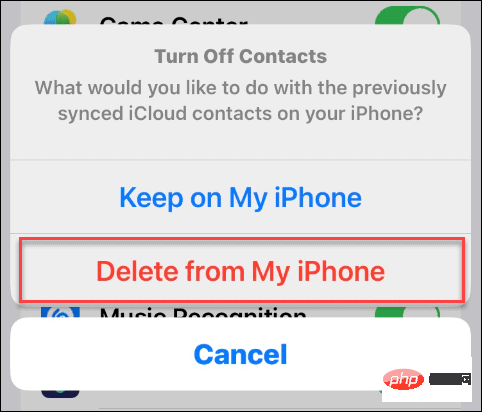如何删除 iPhone 上的联系人
您可以使用几种方法从 iPhone 中删除联系人。只要您知道去哪里寻找,每个选项都很容易做到。下面我们来看看如何从 iPhone 中删除单个联系人。
要删除 iPhone 上的联系人:
- 从 iPhone 的主屏幕打开联系人应用程序。或者,您可以打开“电话”应用程序并选择“联系人 ”选项。

- 找到您要从联系人列表中删除的人,然后点击他们的名字。

- 点击联系人信息屏幕右上角的编辑按钮。

- 向下滑动到屏幕底部,然后点击红色的删除联系人 选项。

- 再次点击“删除联系人”按钮以确认已从您的 iPhone 中删除联系人。

如何一次删除多个 iPhone 联系人
因此,从 iPhone 中删除单个联系人非常容易,但您可能需要删除多个联系人。单独删除它们既乏味又费时。
幸运的是,您可以使用 iCloud 一次删除多个联系人。您可以通过 iPhone 或其他设备(例如 PC 或 Mac)执行此操作。
要使用 iCloud 一次删除多个 iPhone 联系人:
- 打开iCloud 网站并登录(如果您尚未登录)。
- 单击主页中的“联系人”选项。

- 选择要删除的联系人。您可以通过按住Ctrl 键并单击联系人来选择多个联系人。在 Mac 上,按住Command 键并选择要删除的联系人。

- 选择多个联系人后,点击屏幕左下角的齿轮图标,选择删除 选项。

- 出现验证消息时,单击删除按钮以确认删除。

注意:要从 iCloud 中删除所有联系人,请使用Ctrl + A将它们全部选中。之后,您可以使用如上所示的步骤 - 单击删除并验证是否删除了所有联系人。
如何删除 iPhone 上的所有联系人
如果您想一次从 iPhone 中删除所有联系人,您可以禁用联系人同步。
要删除 iPhone 上的所有联系人:
- 从 iPhone 的主屏幕打开“设置”应用。

- 当“设置”应用程序打开时,点击顶部您的名字以打开Apple ID 菜单。

- 从“使用 iCloud 的应用程序”部分点击“显示全部”选项。

- 将联系人开关切换到关闭位置。

- 当您收到有关要对以前同步的联系人执行的操作的消息时,请选择从我的 iPhone 选项中删除并验证。

使用第三方应用程序删除 iPhone 联系人
如果您更愿意使用第三方应用程序删除 iPhone 上的所有联系人,则有一些值得注意。Groups是一款免费应用程序,其中包含用于附加功能的应用程序内购买。但是,它允许您快速删除 iPhone 上的所有联系人。
通常,您可能想要用于删除联系人和联系人管理的另一个应用程序是Delete Contacts+。Delete Contacts+ 也是免费的,但通过应用内购买可以解锁更多功能,例如智能过滤器、备份选项等。
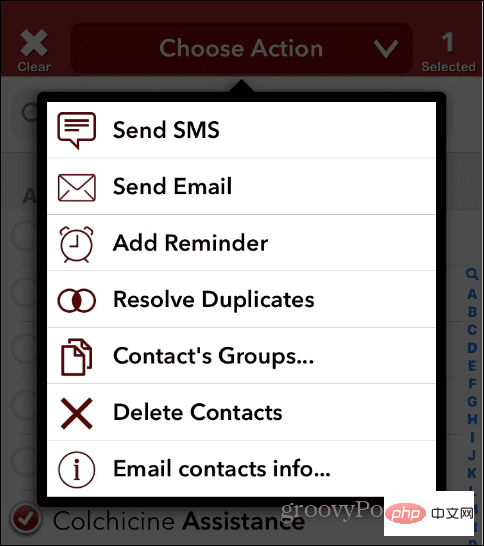
管理 iPhone 上的联系人
按照上述步骤操作后,它将删除 iPhone 上的所有联系人。无论您是想删除单个联系人还是全部联系人,Apple 都可以通过 iCloud 或直接从您的 iPhone 使这个过程变得简单明了。虽然您可以使用第三方应用程序,但使用本机 iOS 工具可以节省几美元,因为您不需要花钱进行应用程序内购买。
除了从 iPhone 中删除联系人外,您的手机还提供了其他管理联系人的方法。例如,如果您有重复联系人的页面,您会想知道如何删除 iPhone 上的重复联系人。另外,说到重复项,您可能需要在 iPhone 上合并联系人。
以上是如何在 iPhone 上清除所有联系人?的详细内容。更多信息请关注PHP中文网其他相关文章!
 苹果xs max是几代Nov 03, 2022 pm 04:58 PM
苹果xs max是几代Nov 03, 2022 pm 04:58 PM苹果xs max是苹果第十二代。“X”是罗马数字中的10,“X”代表苹果向iPhone问世十周年的致敬;2017年9月13日,iPhone X正式发布,该产品为苹果第十一代产品;iPhone XS Max是2018年9月13日发布的,为第十二代苹果手机。
 iphone13 mini是双卡还是单卡Nov 22, 2022 pm 05:27 PM
iphone13 mini是双卡还是单卡Nov 22, 2022 pm 05:27 PMiphone13 mini是单卡。iphone13 mini是苹果公司于2021年9月15日发布的一款智能手机,其SIM卡片类型为nano-SIM卡,并不兼容现有的micro-SIM卡,因此不支持双卡模式;该机为5G(sub-6 GHz)全网通手机(支持中国联通、中国移动和中国电信),支持GSM/EDGE、UMTS/HSPA+、DC-HSDPA网络。
 iphone13 pro可以插几张卡Nov 28, 2022 pm 05:56 PM
iphone13 pro可以插几张卡Nov 28, 2022 pm 05:56 PMiphone13 pro可以插2张卡。iPhone13 Pro是苹果公司于北京时间2021年9月15日发布的智能手机,支持双卡双待,支持双卡nano-SIM卡,但不兼容现有的micro-SIM卡;应用双卡要求运用两项移动通信服务,不支持同一时刻使用两项CDMA移动通信服务,且仅部分运营商支持双VoLTE。
 iphone13摄像头旁边的小孔是什么Nov 07, 2022 pm 02:52 PM
iphone13摄像头旁边的小孔是什么Nov 07, 2022 pm 02:52 PMiphone13摄像头旁边的小孔是麦克风,采用双唛降噪设计,是辅助副送话器收音用的,可以用来降低环境噪音和提升通话语音的清晰度的。由于在拍摄视频的时候会由于环境噪音导致被摄主体的收音效果不佳,目前大部分的智能手机都会在机身上设置有多个降噪麦克风,用来录制周围环境的噪音,结合降噪算法,实现降噪效果。
 iphone13是双卡双待吗Aug 11, 2022 pm 03:52 PM
iphone13是双卡双待吗Aug 11, 2022 pm 03:52 PMiphone13是双卡双待,iphone13系列中只有“iPhone 13 mini”不是双卡双待;苹果iPhone13支持双卡双待,双卡类型为“nano-SIM”,不支持现有的“micro-SIM”卡,需要正反两面安装SIM卡,一共可以安装两张“12mm*9mm nano-SIM”卡。
 iphone数据漫游是什么意思啊Dec 02, 2022 am 10:52 AM
iphone数据漫游是什么意思啊Dec 02, 2022 am 10:52 AMiphone数据漫游是指iPhone蜂窝网络下的“数据漫游”功能,而数据漫游就是跨运营商的漫游;在国内,该功能无论是打开或者关闭,都是没有任何作用的,因为它只是针对国际上不同的移动运营商起作用。
 苹果iPhone11跟iPhone13的区别是什么Oct 25, 2022 am 10:35 AM
苹果iPhone11跟iPhone13的区别是什么Oct 25, 2022 am 10:35 AM区别:1、苹果11采用A13仿生处理芯片,具有4核图形处理器和8核神经网络引擎;而13采用采用A15仿生处理芯片,具有4核图形处理器和16核神经网络引擎。2、苹果11屏幕尺寸为6.1英寸Liquid 视网膜高清显示屏;而苹果13屏幕尺寸为6.1英寸超视网膜XDR显示屏。3、苹果11的屏幕对比度为1400:1对比度,而苹果13的屏幕对比度为2000000:1对比度。
 苹果教育优惠版和普通版有什么区别Oct 19, 2022 am 09:17 AM
苹果教育优惠版和普通版有什么区别Oct 19, 2022 am 09:17 AM区别:1、教育优惠比官网标价(普通版)要便宜。2、教育优惠官网下单速度会比普通版慢,普通版有货的状态一般是1-3个工作日就发货了,教育优惠版比较快的也是几天时间,如果是遇到了开学前大量学生购买的高峰期,可能要排队几个星期。3、教育优惠适用人群为准大学生、大学生、教职工(包括大中小学以及特殊教育学校的教职工群体);而普通版的适用人群比较广。

热AI工具

Undresser.AI Undress
人工智能驱动的应用程序,用于创建逼真的裸体照片

AI Clothes Remover
用于从照片中去除衣服的在线人工智能工具。

Undress AI Tool
免费脱衣服图片

Clothoff.io
AI脱衣机

AI Hentai Generator
免费生成ai无尽的。

热门文章

热工具

Dreamweaver Mac版
视觉化网页开发工具

mPDF
mPDF是一个PHP库,可以从UTF-8编码的HTML生成PDF文件。原作者Ian Back编写mPDF以从他的网站上“即时”输出PDF文件,并处理不同的语言。与原始脚本如HTML2FPDF相比,它的速度较慢,并且在使用Unicode字体时生成的文件较大,但支持CSS样式等,并进行了大量增强。支持几乎所有语言,包括RTL(阿拉伯语和希伯来语)和CJK(中日韩)。支持嵌套的块级元素(如P、DIV),

PhpStorm Mac 版本
最新(2018.2.1 )专业的PHP集成开发工具

SublimeText3汉化版
中文版,非常好用

MinGW - 适用于 Windows 的极简 GNU
这个项目正在迁移到osdn.net/projects/mingw的过程中,你可以继续在那里关注我们。MinGW:GNU编译器集合(GCC)的本地Windows移植版本,可自由分发的导入库和用于构建本地Windows应用程序的头文件;包括对MSVC运行时的扩展,以支持C99功能。MinGW的所有软件都可以在64位Windows平台上运行。